导读只要上网,每天你都会到各种各种的资讯,今日小编也是到网上收集了一些与XP系统中的IE缓存文件在哪如何修改IE缓存位置相关的信息,那么下面
只要上网,每天你都会到各种各种的资讯,今日小编也是到网上收集了一些与XP系统中的IE缓存文件在哪如何修改IE缓存位置相关的信息,那么下面分享给大家一起了解下吧。
IE浏览器在浏览网页的时候会产生很多的缓存文件,有时候在线看视频临时文件、缓存文件过大就会影响网页的正常访问,而这些缓存都被收集在IE缓存文件夹中,有些网友不知道IE缓存文件在哪,而找到文件夹之后又想修改IE缓存位置,可以使用下面的方法进行操作。
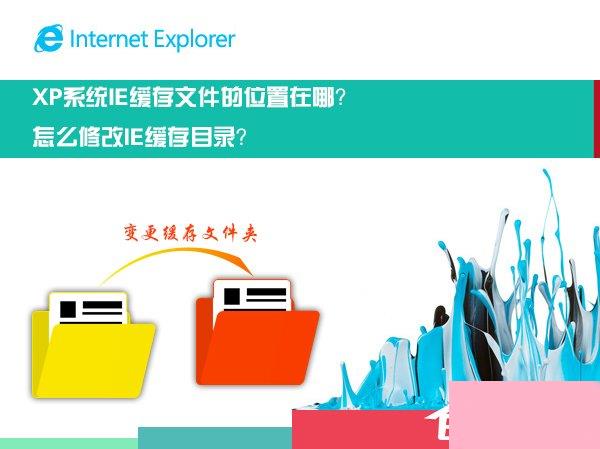
如何查看IE缓存目录?
1、打开 IE浏览器 找到 “工具” → “Internet选项” 如下图——
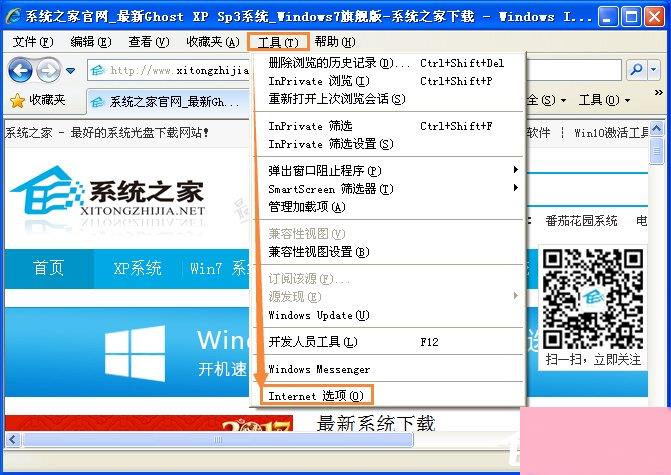
2、出现IE选项对话框中,找到 浏览历记录中的 “设置”;
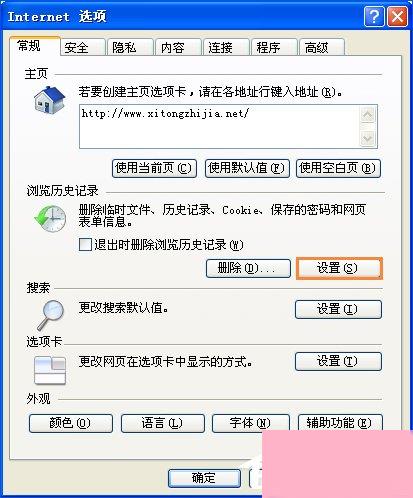
3、出现 Internet临时文件和历史记录 设置中可以查看当前IE缓存文件存放的目录路径。
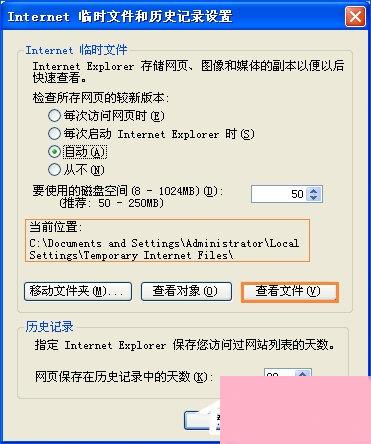
END
如何修改IE缓存目录,临时目录?
1、打开IE临时文件夹和历史记录设置选项卡中,点击 “移动文件夹” 选择需要移动到的目标文件夹,点击确定即可;
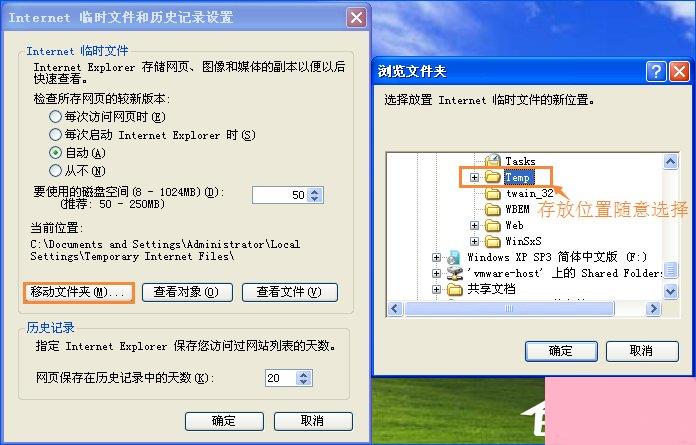
2、设置好之后,可以查看到 IE临时缓存和历史记录文件夹 已经改成新的目录地址了;
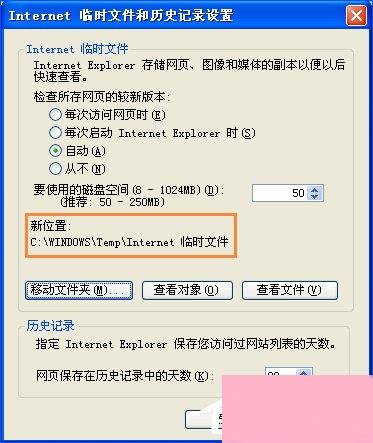
3、设置好之后,点击确定,可能会出现提示要求您注销(请用户先保存当前桌面活动任务),点击确定即可。
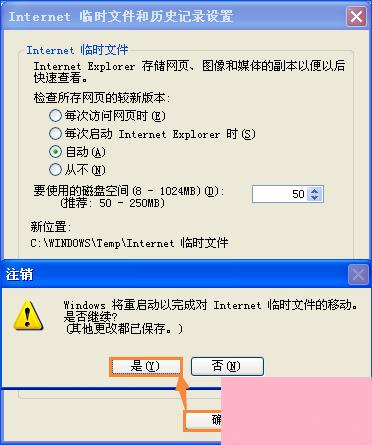
END
IE缓存作为网站访问重要的一个目录,可以另外移动到指定的文件夹,方便垃圾清理和病毒查杀。也是为了用户更快的查阅IE缓存文件。
通过上面的介绍,相信大家对于这个XP系统中的IE缓存文件在哪如何修改IE缓存位置也有了一定的了解了,希望小编精心整理的这篇内容能够解决你的困惑。